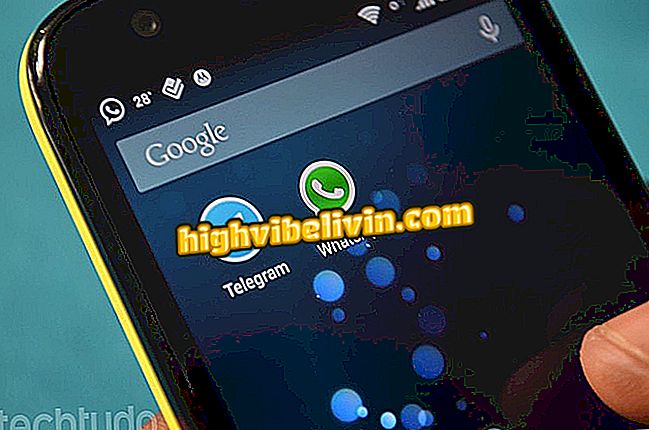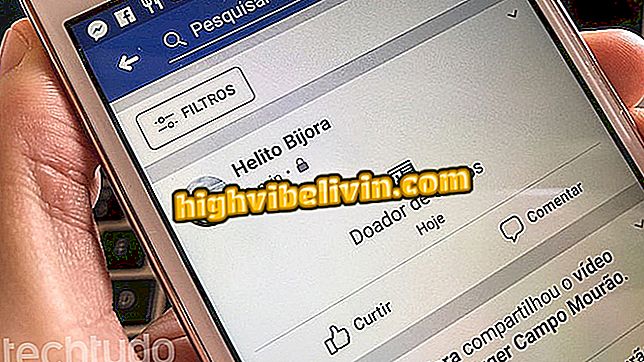Cómo hacer una invitación virtual gratis a WhatsApp
Hacer una invitación virtual gratis a WhatsApp es posible con la ayuda de Canva. Disponible para móviles con sistema Android e iPhone (iOS), el servicio es gratuito y permite elaborar la propia invitación de cumpleaños, reuniones, fiestas y otras fechas conmemorativas o profesionales, de forma sencilla y rápida. El resultado puede ser enviado en grupos o mensajes directos a amigos en el mensajero o en otras redes sociales, como el Instagram.
La herramienta ofrece una interfaz en portugués y ofrece algunos temas preestablecidos para personalizar. La idea es facilitar el día a día del usuario y ahorrar tiempo sin renunciar a una interfaz agradable. La función permite intercambiar fuentes de texto, colores, aplicar fotos divertidas e incluso compartir los modelos favoritos. En el tutorial siguiente, vea cómo usar Canva para crear invitaciones virtuales para WhatsApp.
Google ofrece tres aplicaciones para la edición de fotos en Android y iPhone

Crea invitaciones personalizadas en el Canva para WhatsApp
¿Quieres comprar celular, TV y otros productos con descuento? Conozca Comparar
Paso 1. Abra el Canva en el teléfono. Para empezar a usar, regístrate en la plataforma haciendo clic en "Registrarse". El usuario puede iniciar sesión en Facebook, cuenta Google o vía e-mail y contraseña. En este último caso, rellene el espacio y haga clic en "Registre" nuevamente, para confirmar la acción;

Registre una cuenta gratuita en Canva
Paso 2. En la pantalla de inicio del servicio, seleccione "Crear un diseño" y baje la pantalla hasta que encuentre la categoría "Invitación". Deslice hacia los laterales y elija una de las subcategorías como "Aniversario", "Boda", "Fiesta" y otros temas. A continuación, haga clic en la plantilla de invitación elegida para personalizar. Tenga en cuenta que se indican los elementos gratuitos;

Seleccione la invitación de su preferencia en el Canva para enviar por WhatsApp
Paso 3. Para personalizar el texto, toque el área que desea modificar y escriba el tema principal, la dirección, el horario y la información. La invitación ya viene formateada, pero es posible cambiar la fuente, tamaño, espaciado, color, además de aplicar negrita y cursiva al usar la barra de herramientas, ubicada en la base de la pantalla. Sólo tienes que tocar los elementos y cambiar cada espacio de texto;

Personalice los textos de la invitación hecha en el Canva para WhatsApp
Paso 4. Si desea cambiar la foto ilustrativa, haga clic en el espacio con la imagen en la invitación. A continuación, elija una foto personalizada del rollo de la cámara del celular o defina desde el banco de "Imágenes" de la aplicación;

Personalice las imágenes de la invitación en el Canva para enviar por el WhatsApp
Paso 5. Otra opción de personalización está en el cambio de color del fondo de la imagen. Para ello, seleccione el espacio de fondo de la invitación y seleccione uno de los tonos que prefiera;

Cambia el color de la invitación en el Canva para enviar por WhatsApp
Paso 6. Al final de la edición, seleccione el botón de "Compartir" en la parte superior derecha. A continuación, elija el formato. Uno de los más recomendados para figuras enviadas en la web es la "imagen PNG";

Comparta la imagen de la invitación con sus amigos en WhatsApp
Paso 7. Seleccione el icono "WhatsApp" y seleccione el amigo o el grupo al que desea enviar la invitación especial. Haga clic en "Siguiente" en el mensajero para finalizar la acción.

Enviar la invitación hecha en Canva por el WhatsApp
Listo. Disfruta de la sugerencia y utiliza el app Canva para elaborar invitaciones creativas y enviarlas por WhatsApp.
¿Cuál es el editor de imágenes que suele utilizar? Opina en el foro.

Cómo borrar el fondo de una imagen en Photoshop